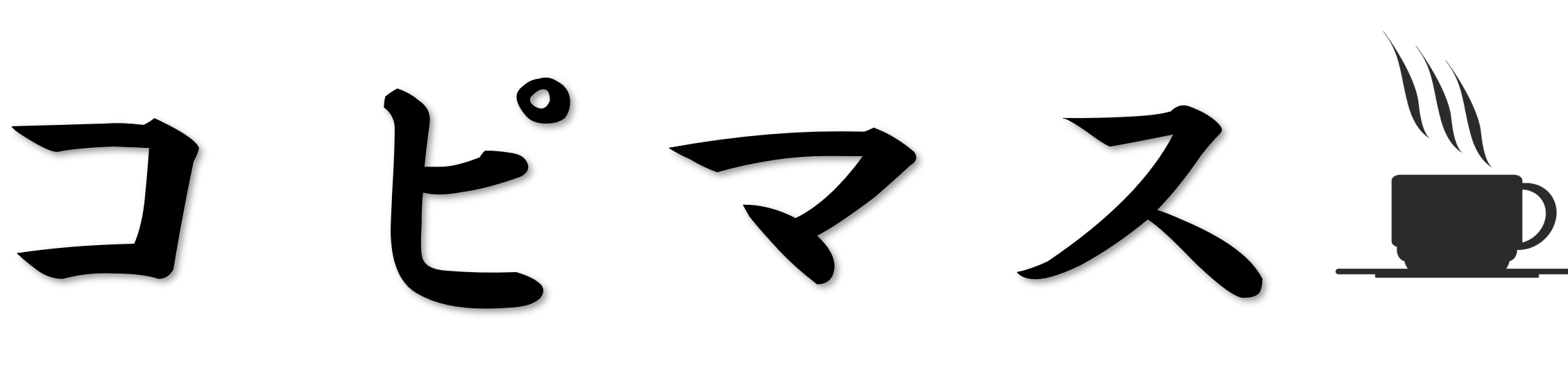【画像あり】アドセンス広告をブログから全消去する方法

どうも、コピーライターの小笠原です。
※アドセンス広告の全消去の設定は5分程度でできます。
僕は普段Googleアドセンスを使用した広告収入を考えていないのですが、先日「登録だけはしておこう」とGoogleに申請をしてアドセンス広告を使用できるようにしました。
ですが・・・
申請が通った後、意図していないアドセンス広告がブログに掲載されて非常に困りました。。
その時Google先生にアドセンス広告を全ページから消去する方法を探していたんですが、ピンポイントで解決する方法が出てこず・・・
(全消去方法のやり方を書いている人の記事も分かる人にはわかる記事なんでしょうが、アドセンス初心者にとっては下手に分かりづらい・・・)
「コピマス」では、すでに解決したので、あのとき困った僕と同じように悩んでいる人のために、「アドセンス広告を全てのページから全消去する方法」を残します。
Googleアドセンス広告を全消去する手順
はじめに、Googleで「Googleアドセンス」と検索し、トップに表示されるGoogleアドセンスへアクセス。
アクセスしたら、Googleアカウントへログインを完了する。

Google AdSenseにアクセスしたら、
「広告設定」をクリック

自動項目の中にある、あなたのブログを選択し、
「編集(筆マーク)」をクリック

アドセンス広告を消去したいブログのドメインに、チェックマークがついていることを確認する。
確認出来たら、画面下の「次へ」をクリック

ココが一番重要!
アドセンス広告を全て消去するために、全項目をOFFにしてください。
全てOFFにしたら「次へ」をクリック

最後です。
変更した設定を反映させるために、「保存」をクリック
アドセンス広告を消去(非表示)にする手順は以上です。お疲れさまでした。^^
全消去の設定から反映されるまでの目安時間
早ければ、数時間~1日で反映されます。僕の「コピマス」のブログの場合は2日経って反映されました。
(僕は1日で反映されると思い込んでいたので、反映されなくて困ってました。。)
今回紹介した手順で設定し終わったら、あとはGoogleの処理待ちなので気長ですが少し待ちましょう。
ではでは、最後まで見ていただきありがとうございます!